Modification des services de démarrage Windows
Lorsque vous démarrez Windows, il passe par un processus de démarrage qui charge toutes sortes de fichiers du système d’exploitation. Si vous pensez qu’un (ou plusieurs) de ces fichiers posent des problèmes lors du démarrage de Windows, vous pouvez modifier le processus de démarrage à l’aide de l’utilitaire de configuration système.
Pour démarrer l’utilitaire de configuration du système si vous utilisez Windows 7, affichez le menu Démarrer et, dans la zone Rechercher les programmes et fichiers (en bas du menu), tapez msconfig.exe, puis appuyez sur Entrée. Si vous utilisez Windows 8, affichez la zone de recherche en appuyant sur Win + C pour afficher la zone des icônes à droite de l’écran, puis cliquez sur l’outil de recherche. Dans la zone de recherche, tapez msconfig.exe et appuyez sur Entrée. Si vous utilisez Windows 10, cliquez sur l’icône Windows, puis tapez «Configuration système» (sans les guillemets) dans la zone de recherche et appuyez sur Entrée.
L’utilitaire de configuration du système est exécuté et vous voyez très brièvement la fenêtre du programme de configuration du système. Assurez-vous que l’onglet Services est affiché. (Voir la figure 1.)
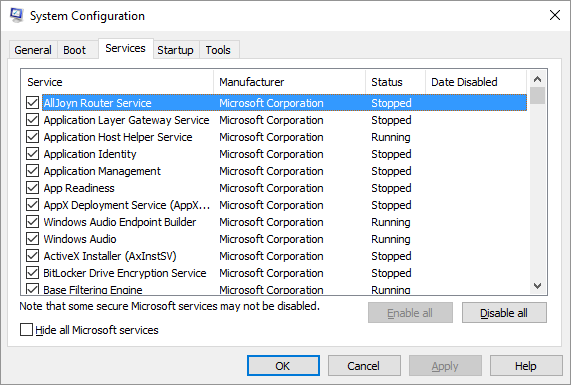
Figure 1. L’onglet Services de la boîte de dialogue Configuration système.
Notez que les services utilisés par Windows sont affichés dans l’onglet. À gauche de chaque service se trouve une case à cocher qui indique si le service doit être démarré ou non. Par défaut, tous les services sont activés.
Vous pouvez choisir les services que vous souhaitez désactiver en décochant la case associée à ce service. En désactivant de manière sélective différents services et en redémarrant Windows, vous pouvez déterminer quel service peut être à l’origine de vos problèmes.
Vous devez être plutôt sélectif dans les services que vous désactivez et activez, sauf si vous êtes en mode de dépannage complet. Dans ce cas, vous pouvez désactiver tous les services, puis les démarrer, un à la fois, jusqu’à ce que vous trouviez quel service cause des problèmes sur votre système. La chose à retenir est que ce n’est pas parce que vous activez un service qu’il démarre tout de suite. Vous devrez l’activer (cochez sa case), puis redémarrer Windows pour que votre modification prenne effet.
Vous devez également comprendre que Windows a souvent des scores (sinon des centaines)
des services répertoriés dans l’onglet Services. Si vous voulez en savoir plus sur ce que fait un service particulier, le moyen le plus simple de le comprendre est de simplement rechercher sur Internet le nom du service. Assurez-vous de rechercher le nom entre guillemets; vous aurez plus de chances de réussir à trouver les résultats souhaités.
Cette astuce (12031) s’applique à Windows 7, 8 et 10.